Spotify es un gigante de la transmisión de música. Por lo tanto, la Spotify bitrate es bastante interesante con la magnitud de esta plataforma. Para empezar, la tasa de bits se refiere a la cantidad de datos transferidos durante la transmisión o el uso de la plataforma digital. Una tasa de bits más alta significaría que se procesan más datos o detalles.
Para los amantes de la música, la calidad de la música que escuchan es un factor muy importante. La calidad de la música depende de la tasa de bits del servicio de transmisión que utiliza una persona. Una tasa de bits más alta significaría una mejor calidad de música. Específicamente, Spotify tasa de bits es un factor vital para consolidar su lugar como uno de los mejores, si no el mejor, proveedores de servicios de transmisión de música.
Contenido del artículo Parte 1. Qué es la tasa de bits Spotify ¿Transmisión?Parte 2. Cómo configurar Spotify ¿Tasa de bits para la máxima calidad?Parte 3. Cómo llegar Spotify ¿Canciones con calidad Lossless?Parte 4. En conclusión
La Spotify La tasa de bits está disponible en diferentes rangos entre varios dispositivos. Esta tasa de bits varía entre calidad baja, alta y extrema para su experiencia de escuchar música. Ahora echemos un vistazo a lo que Spotify La tasa de bits está en diferentes dispositivos:
Para usuarios gratuitos: existe una calidad estándar de 160 Kbps
Para usuarios premium: puedes utilizar streaming de alta calidad a 320 Kbps.
Para usuarios gratuitos: la calidad estándar es 128 Kbps
Para usuarios premium: puedes utilizar streaming de alta calidad a 256 Kbps.
Bajo: promedio de 24 Kbps
Normal: promedio de 96 Kbps
Alto: promedio de 160 Kbps con OGG
Muy alto: promedio de 320 Kbps con OGG para usuarios premium
La tasa de bits que ofrece Spotify, a pesar de su condición de gigante en la industria, no supera a otros servicios populares de transmisión, ya que está a la par con otros en 320 Kbps para suscriptores premium. Sin embargo, la tasa de bits a 320 Kbps es ligeramente superior a la de Apple Music a 256 Kbps. Sin embargo, Spotify la tasa de bits es inferior a la de Tidal con una tasa de bits vinculada a 1411 Kbps.
El bitrate es sólo uno de los factores a considerar a la hora de elegir un buen servicio de música. Otros factores, como los archivos de música disponibles en la biblioteca, el precio y el descubrimiento de música, también son importantes. Entonces puedes comprobar Spotify contra marea para conocer las diferencias y elegir el que más te convenga.
Después de conocer el Spotify tasa de bits y su rendimiento en comparación con otros servicios de transmisión populares, es hora de comprender cómo configurar Spotify tasa de bits para la más alta calidad.
Una de las mejores formas de configurar Spotify tasa de bits y aumentar la calidad es a través de la Spotify .
En el escritorio:
Paso 1. Abra su Spotify app e inicie sesión con sus credenciales.
Paso 2. Haga clic en el icono de flecha hacia abajo que se encuentra junto a su nombre en la esquina superior derecha de la Spotify ventana principal.
Paso 3. Haga clic en Configuración y presione el interruptor de palanca ubicado junto a Transmisión de alta calidad.
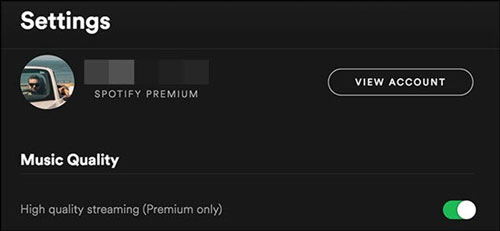
En el teléfono Android:
Paso 1. Inicie su Spotify aplicación e inicie sesión.
Paso 2. Toque el icono de configuración.
Paso 3. Desplácese hacia abajo y haga clic en el menú desplegable junto a la transmisión.
Paso 4. Elija una de las opciones de calidad de transmisión.
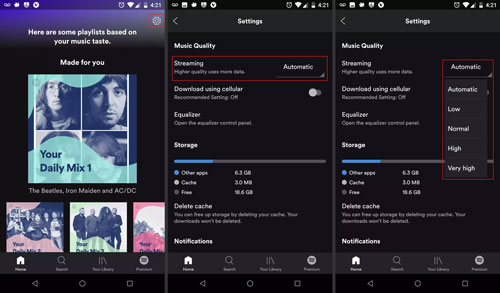
En iPhone o iPad:
Paso 1. Abra la Spotify aplicación e iniciar sesión.
Paso 2. Haga clic en el icono de configuración.
Paso 3. Haga clic en Calidad de la música en el menú desplegable.
Paso 4. Seleccione una de las opciones de calidad de transmisión de su elección.
Otra forma de configurar alta calidad para su Spotify La tasa de bits es a través del Spotify Ecualizador. Debes tomar nota de que Spotify El ecualizador solo está disponible en dispositivos móviles.
Paso 1. Abra la Spotify aplicación en su dispositivo móvil.
Paso 2. Haga clic en el icono de Configuración en la interfaz principal de la aplicación.
Paso 3. Elija la opción de reproducción en la página de configuración.
Paso 4. Desplácese hacia abajo hasta el ecualizador y haga clic en el botón para encender el Spotify Igualada.
Si eres un Spotify usuario premium, también puede mejorar su experiencia musical en la aplicación ajustando el volumen base de Spotify música que se adapte a su entorno. Tienes tres opciones: silencioso, normal o ruidoso, y cada opción tiene sus ventajas.
"Silencio": este nivel hace que las canciones sean más tranquilas y claras, lo que lo convierte en una buena opción para relajarse en casa.
"Normal": en este nivel, la canción se reproducirá a un volumen básico medio y el sonido no será tan nítido como en "Silencioso". Esta es la opción para la mayoría.
"Fuerte": Más alto que otras opciones, pero la calidad del audio baja un nivel debido al volumen. Esta es una buena opción si estás en un gimnasio u otro ambiente ruidoso.
Ahora, siga los pasos a continuación para cambiar la configuración del nivel de volumen:
Paso 1. Abra la Spotify aplicación y toque su foto de perfil en la esquina superior izquierda.
Paso 2. Luego toque el ícono de ajustes para abrir el menú Configuración y privacidad.
Paso 3. Haga clic en reproducir.
Paso 4. En Nivel de volumen, hay tres opciones: Alto, Normal y Silencioso. Elija la opción que se adapte a su entorno.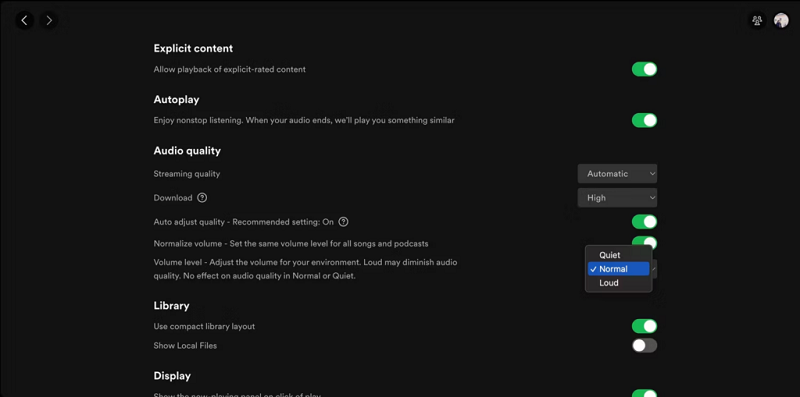
Esos son los métodos y los pasos a seguir para una mayor calidad que resultaría en una mejor experiencia.
La Spotify La tasa de bits disponible puede no ser favorable para algunos usuarios que desean los extremos y la mejor calidad disponible. Spotify viene gratis, pero habría muchas distracciones y la calidad es inferior a la de aquellos que usan la versión premium. Sin embargo, hay formas de proporcionar una conversión sin pérdidas a Spotify archivos y aumentar la calidad de su música.
El primer paso para lograr esto es descargar los archivos de Spotify y el uso de una herramienta de terceros para aumentar la tasa de bits disponible. El principal problema va a ser la protección DRM dada a estos Spotify archivos La protección DRM impediría la compatibilidad del archivo con herramientas de terceros y dificultaría la alteración de la calidad e incluso la apertura del archivo en otros dispositivos. Sin embargo, Spotify Music Converters podría salvar el día proporcionando descifrado y convirtiendo el Spotify archivos en formatos de uso más común, lo que hace posible abrirlos y reproducirlos en dispositivos y herramientas de terceros.
TuneSolo Spotify Convertidor de musica es uno de los mejores Spotify Convertidores de música disponibles en línea. TuneSolo Spotify Music Converter garantiza una conversión muy rápida en una interfaz fácil de usar. La conversión también sería sin pérdidas, lo que haría que los archivos conservaran la calidad que tienen. TuneSolo también garantiza soporte técnico gratuito cuando encuentre varios problemas al convertir y utilizar la aplicación. Con estas características, TuneSolo es sin duda una opción muy viable para sus necesidades de conversión.
para poder conseguir Spotify canciones con calidad sin pérdidas, puede seguir estos pasos simplificados para usar TuneSolo Spotify Convertidor de música:
Paso 1. Abra la TuneSolo Aplicación en su dispositivo.
Paso 2. Copie y pegue el enlace de la canción o arrastre los archivos para agregar una o más pistas.
Paso 3. Elija el formato de salida que sea compatible con su dispositivo y haga clic en Convertir para iniciar el proceso de conversión.

Paso 4. Después de la conversión, haga clic en Ver archivo de salida para obtener sus archivos convertidos.

Con solo estos sencillos pasos, es posible que pueda asegurar Spotify canciones con calidad sin pérdidas. Ahora, puede disfrutar de sus archivos descargados o puede utilizar estos archivos en herramientas de terceros para aumentar la tasa de bits.
La Spotify La tasa de bits está a la par con la mayoría de los otros servicios de transmisión populares. Una calidad más alta estaría de acuerdo con una tasa de bits más alta, pero este no es el único factor a considerar al elegir un buen servicio de transmisión de música. Además, hay varias maneras de aumentar la calidad de Spotify canciones También puede aumentar la tasa de bits a través de una herramienta de terceros.
La descarga del Spotify las canciones serían esenciales para la conversión a una tasa de bits más alta. Descargar Spotify música con calidad sin pérdidas, necesitará la TuneSolo Spotify Convertidor de música. Con las características y servicios sobresalientes de TuneSolo, tendrás la mejor calidad de archivos sin tener que preocuparte por los tecnicismos y la velocidad de conversión como TuneSolo proporciona una velocidad de conversión rápida con una plataforma fácil de usar.
Inicio
Spotify Convertidor de musica
Cómo mejorar Spotify Tasa de bits para transmitir música sin pérdidas
Comentarios(0)
Responder
1.Tu nombre
2.Tu correo electrónico
3.Tu reseña
Copyright © 2025 TuneSolo Software Inc. Todos los derechos reservados.
Comente
1.Tu nombre
2.Tu correo electrónico
3.Tu reseña
Enviar